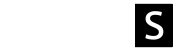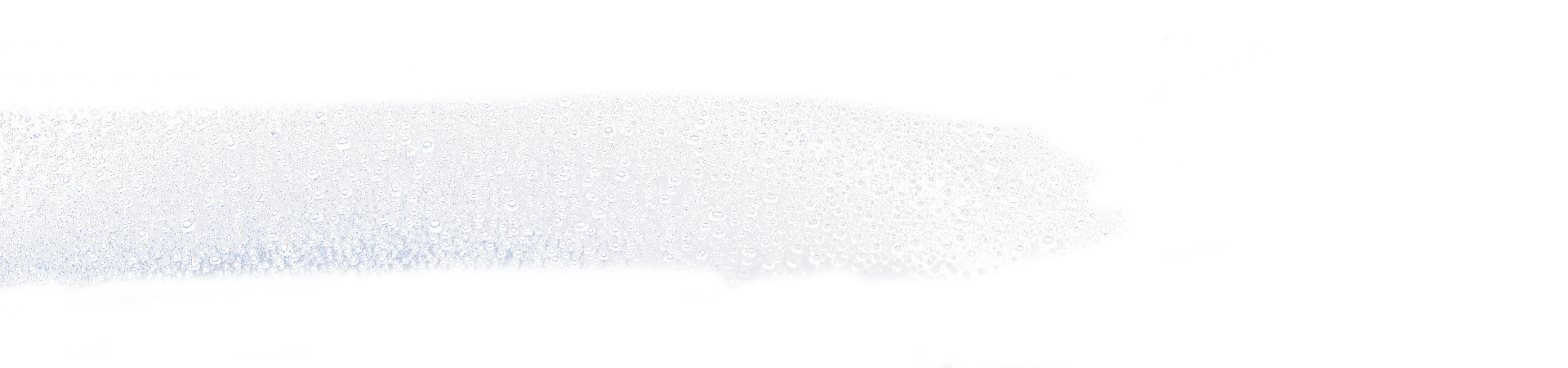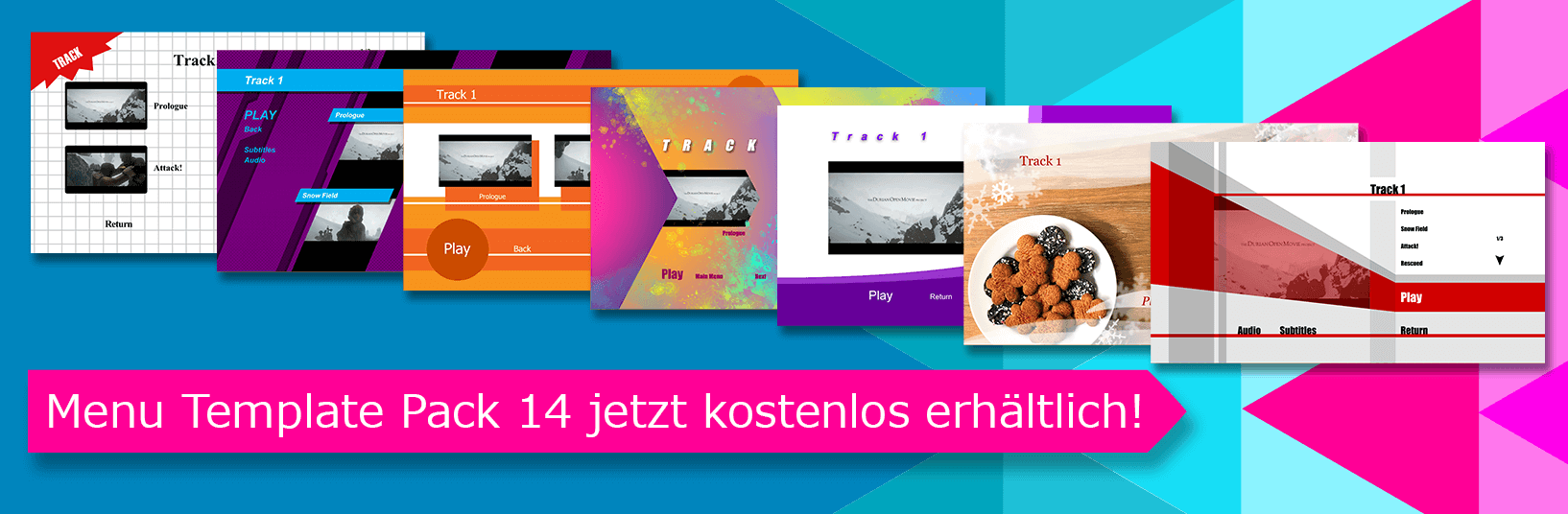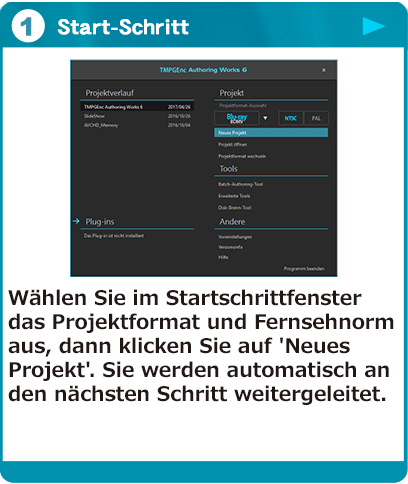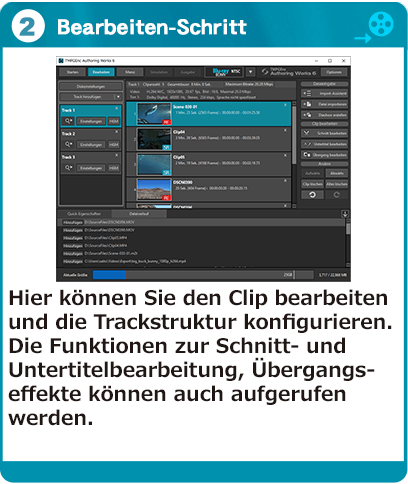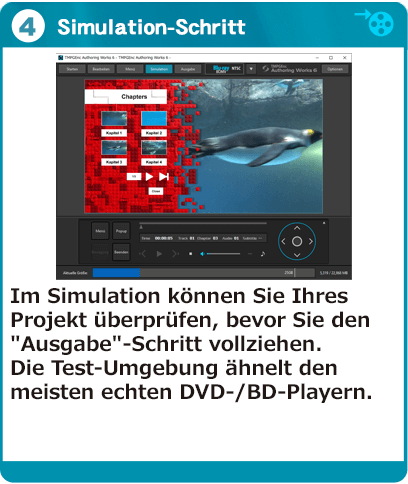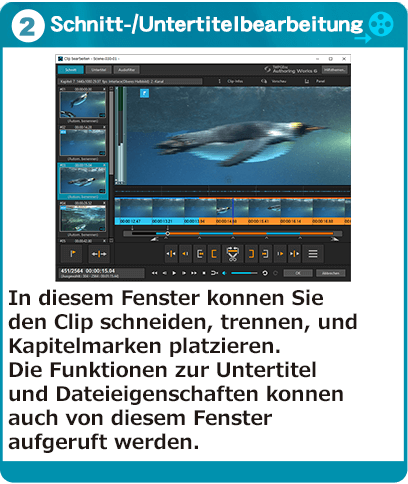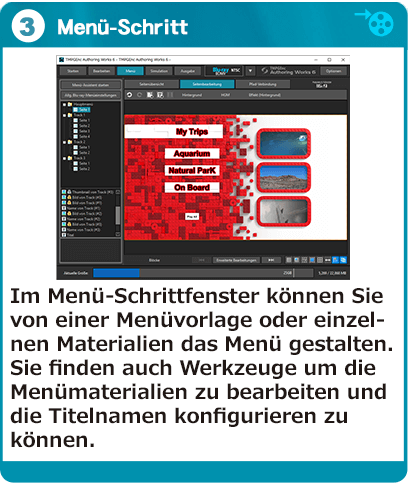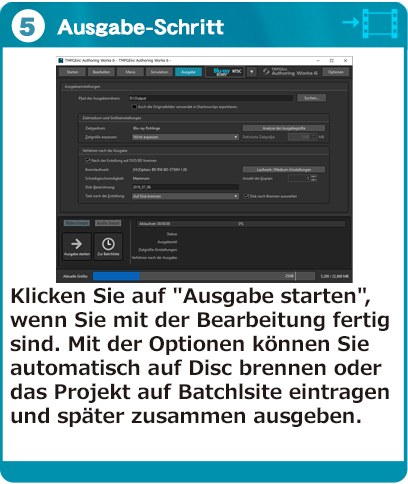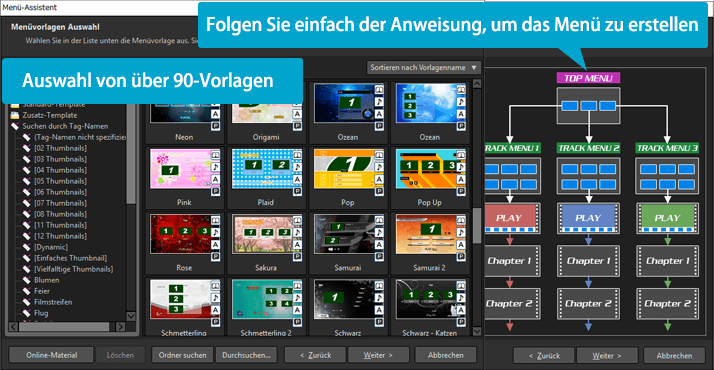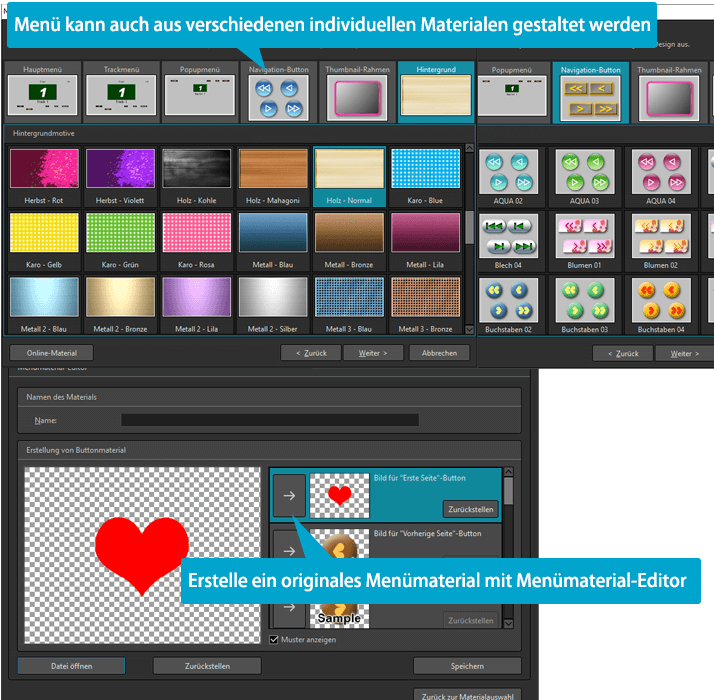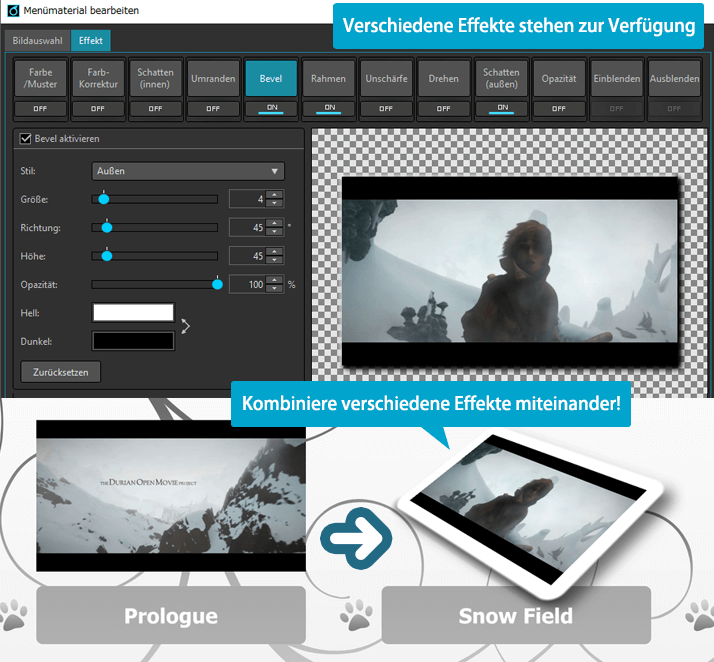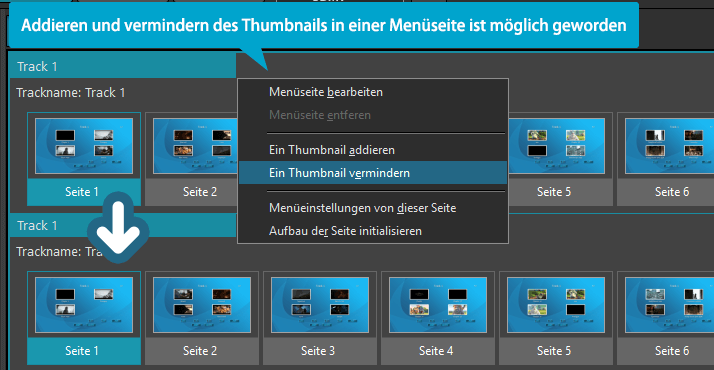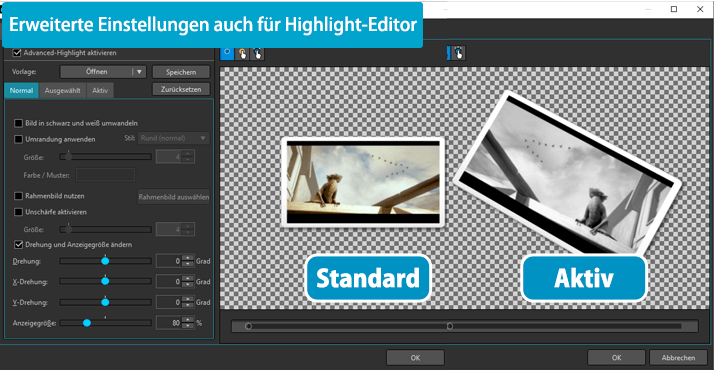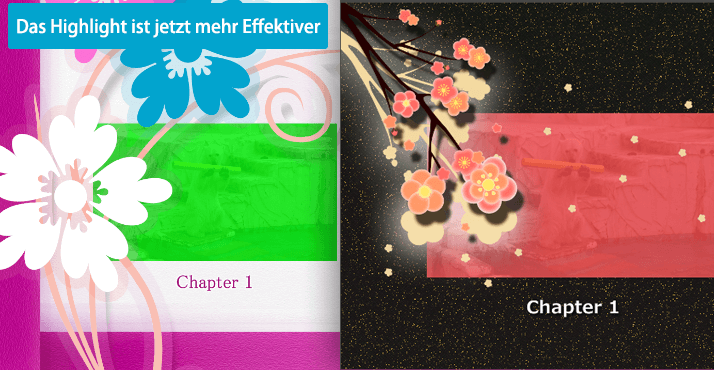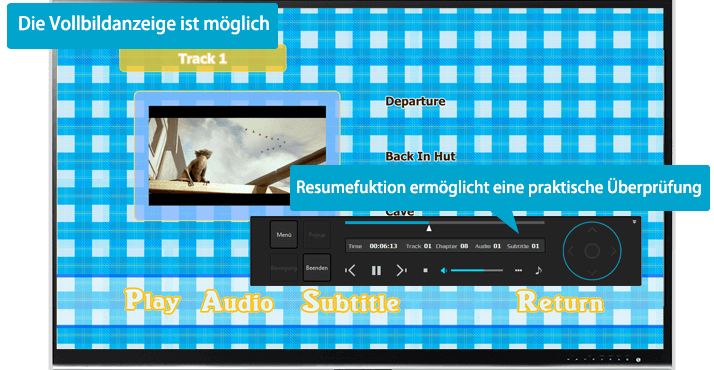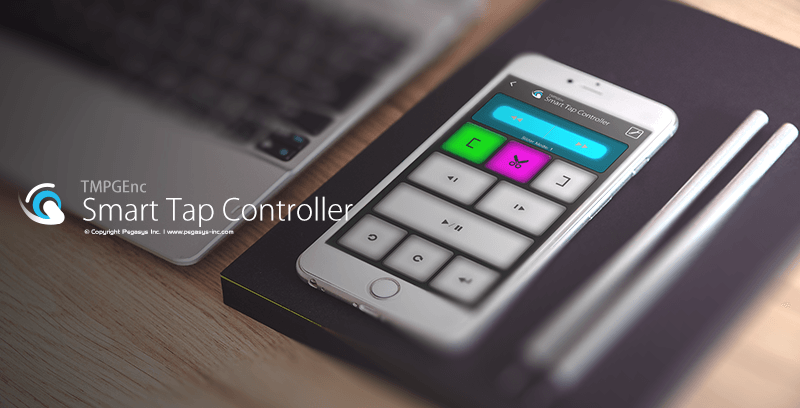TMPGEnc Authoring Works 6
Vielen Dank für Ihr Interesse und Ihre Unterstützung an unseren Produkten.
Der Verkauf von "TMPGEnc Authoring Works 6" wurde leider eingestellt, aber ein Nachfolger "TMPGEnc Authoring Works 7 (Englische Version)" ist bereits veröffentlicht.
Weitere Informationen zu TMPGEnc Authoring Works 7 (Englische Version) finden Sie auf der Produktseite.
Die endgültige DVD/Blu-ray/AVCHD-Werkstatt
Bearbeitungstempo, Funktionen und Lösungen, alles komplett überarbeitet!
Die endgültige DVD/Blu-ray/AVCHD-Werkstatt
DVD/Blu-ray/AVCHD Bearbeitungstempo, Funktionen und Lösungen, alles komplett überarbeitet!
Willkommen in Ihrer Werkstatt!
Willkommen in Ihrer Werkstatt!
„TMPGEnc Authoring Works 6“ ist ein spitzenklassiges Authoringsprogramm für DVD-, Blu-ray- und AVCHD-Video mit qualitativ hochwertige Menüs. Dies wurde ermöglicht durch die Kombination des besten, qualitätsvollen Encoders mit einem Smart-Renderingengine, das Video so weit wie möglich schnell und ohne Qualitätsverlust ausgeben kann.
Mit der Version wurde die Prozessabläufen von Bearbeitungen und Ausgabevorgang vebessert durch die nativen 64-Bit Unterstützung und Optimierung der vielen Bearbeitungsengine erreicht. Neueste Formate wie H.265/HEVC und MXF lassen sich importieren. Bietet darüber hinaus neue Feature, wie z.B. das Track-HGM (legt Hintergrundmusik in dem Track ein) und der Advanced-Highlight-Editor für dynamische Effekte. Alles wurden weiterentwickelt, das grundlegende Konzept bleibt aber immer dasselbe: Einfach, auch für Anfänger. Nun beginnen Sie Ihren Arbeitstag mit unserem fortgeschrittenen Werkstatt „Authoring Works“.
Erstelle eine eigene Menügesteuerte Blu-ray, DVD, AVCHD
Erstelle eine eigene Menügesteuerte Blu-ray, DVD, AVCHD
Mit TMPGEnc Authoring Works 6 können Sie das Blu-ray(BDMV)-, DVD-Video- oder AVCHD-Authoring (Authoring-Prozess konvertiert die Dateien in einem Format mit einem Player abgespielt werden können) mit dieser Anwendung bearbeiteten Dateien durchführen, und schließlich auf die Rohlinge einschreiben. Sie können maximal bis 4 Tonspuren und 8 Untertitelspuren (*1) in Ihr Projekt aufnehmen. Ein Diashowfilm, der mit eigenen Fotos erstellt wurde, kann auch zusammengefügt werden. Genießen Sie die Erstellung der eigene Disc, einfach auf der Grundlage einer Vorlage oder mit individuell auswählbarem Layout und Materialien.

*1 Die mögliche Spuren sind abhängig vom ausgewählten Projektformat.
* Verwenden Sie unsere TMPGEnc MPEG Smart Renderer 6 (Englische Version), um eine Blu-ray-Disc im BDAV-Format zu erstellen.
Hochwertige Qualität, High-Speed-Ausgang
mit SmartRendering
Hochwertige Qualität, High-Speed-Ausgang
mit SmartRendering
Minimale Kodierung, nur an der Schnitt- oder Verbindungspunkte.
Minimale Kodierung, nur an der Schnitt- oder Verbindungspunkte.
Rest wird nur kopiert, also, superschnell und verlustfrei !
Rest wird nur kopiert, also, superschnell und verlustfrei !。
Mithife der SmartRendering-Funktion ist TMPGEnc Authoring Works 6 eine Bearbeitungssoftware mit bemerkenswerten Fähigkeiten zu Videodateien trennen, verbinden und scheiden ohne vollständige Kodierung. Die SmartRendering-Funktion ermöglicht schneiden und verbinden des Films mit der minimalen Kodierung nur im Bereich der Bearbeitungsstelle. Wenn das ganzen Film neu codiert wird, die Qualität mindert sich immer, und braucht eine Zeit bis das Video umgewandelt ist. Mit TMPGEnc Authoring Works 6 brauchen Sie nur die Wartezeit für ein paar Frames mit unseren hochwertigen Encoder zu enkodieren.

Der Ausgabevorgang wird in Smart-Rendering-Modus durchgeführt, nur wenn die Quelldateien auf dem Zielformat basieren.
Datei verbinden in Ultra-High-Speed, High-Qualität
Datei verbinden in Ultra-High-Speed, High-Qualität
Die SmartRendering-Funktion von TMPGEnc Authoring Works 6 ist nicht nur an den geschnittenen Stellen angewendet. Wirkt auch an den Verbindungspunkt zwischen den Dateien. Sie können damit Ihre Filme aus Digital-Camcorder oder Smartphones, die in Teile gesplitten ist, in einen Video mit hoher Qualität zusammen verbinden.
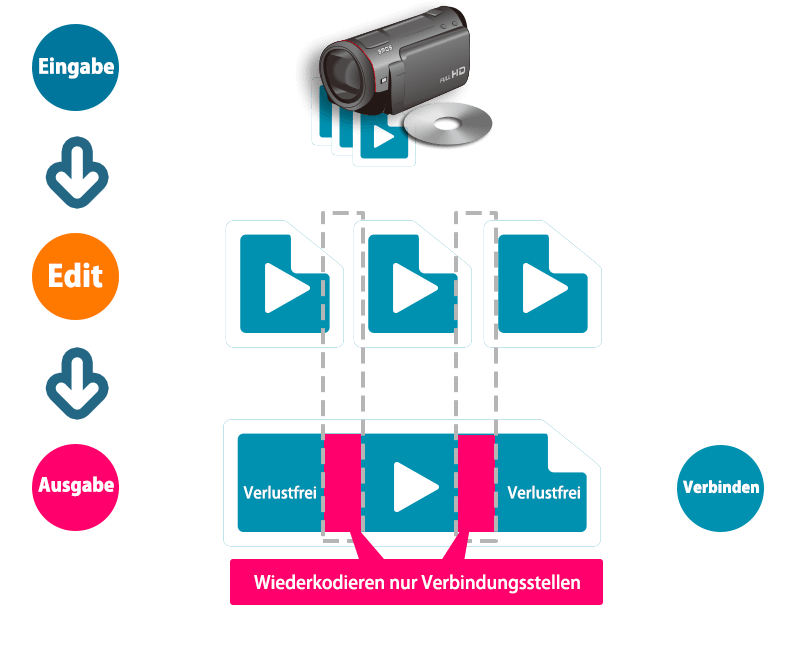
Wenn SmartRendering unmöglich ist, dann eine hochwertige Kodierung !
Wenn SmartRendering unmöglich ist, dann eine hochwertige Kodierung !
Der Ausgabevorgang mit Smart-Rendering kann nicht durchgeführt werden, wenn die Quelldatei mit dem Zielformat nicht kompatibel ist, oder die Dateien in verschiedenen Formaten (z.B. mit unterschiedlichen Auflösungen) nebeneinander liegt. Dazu bietet TMPGEnc Authoring Works 6 ein hochwertiger Videoencoder, damit Sie die Datei in das angepasste konvertieren kann.
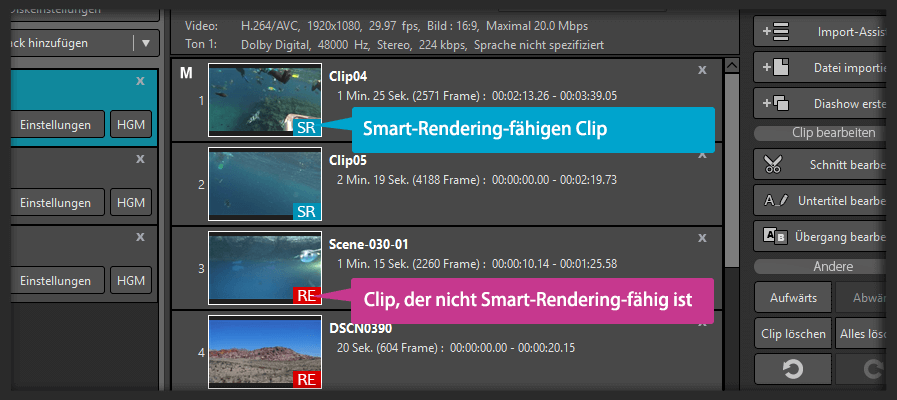
Der beste Encoder-Engine für das SmartRendering
Der beste Encoder-Engine für das SmartRendering
Die Kodierungsqualität des SmartRendering-Bereiches ist sehr wichtig, weil der Bereich zwischen verlustfreien Originalen Bereich liegt. Wenn die Qualität nicht vorzüglich ist, kann der Unterschied zwischen verlustfreien und verlustbehafteten Stellen bemerkbar werden.
-
MPEG-1/2
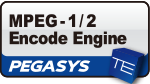
Verwendet unseres Original-Encoderprogramm, der größte Vorteil von TMPGEnc-Serie, als die Spitze in der Welt bewertet.
-
H.264/AVC

Verwendet den weltweit berühmten hochwertigen "x264", der von YouTube und Facebook benutzt wird.
Native Unterstützung der 64-Bit Technologie
Native Unterstützung der 64-Bit Technologie
Ab der Version ist die Anwendung nur für 64Bit-Architektur gedacht. Mit der native Unterstützung von 64-Bit-Betriebssystemen kann das Programm deutlich mehr Speicher verwenden, und damit werden die Bearbeitung von 4K, 8K-Videos, Filtern, Dateilesung, Renderung, Clip kopieren und mehr beschleunigt.
* Die Anwendung kann nicht unter 32-Bit-Betriebssystem verwendet werden.
Neueste und vielseitige Format-Unterstützung
Neueste und vielseitige Format-Unterstützung
TMPGEnc Authoring Works 6 bietet volle Kompatibilität mit den neuesten Formate. MPEG-1/2 ist natürlich, H.264/AVC, AVI, WMV, MOV und sogar die Videoaufnahme mit Mobilgeräten wie GoPro-Kamera kann einlesen werden. Sie können Videos bearbeiten und ausgeben, ohne besondere technische Kenntnisse. Außerdem das direkte Einlesen und Titelauswahl von AVCHD oder Blu-ray Disc und TS-Dateien ist auch möglich.
„6“ unterstützt nun die folgenden neuen Eingabeformate und Funktionen
Unterstützt das Einlesen von H.265/HEVC
Unterstützt das Einlesen von H.265/HEVC
Der "6" unterstützt das Einlesen von "H.265-Format" der Nachfolger von H.264/AVC, und ist der neueste Standard in der Videokompression. Es ist die zukunftssichere Lösung, da das Format sehr starke Kompression und gute Bildqualität im Vergleich zum Vorgänger bietet.
Unterstützt das Einlesen von MXF-Container
Unterstützt das Einlesen von MXF-Container
Unterstützt das Einlesen von MXF-Container-Datei, die auf dem Prosumer-Markt populär verwendet wird. Ebenso unterstützt die Analysierung und Kanal-Mapping für eine Datei mit mehrere Ströme, damit die Bearbeitung erleichtert wird.
Eine direkte Einlesung aus ISO-Dateien ist möglich
Eine direkte Einlesung aus ISO-Dateien ist möglich
Inhalt der ISO-Datei kann per Drag'n'Drop oder Import-Assistent direkt eingeladen werden, ohne diese vorher auf einem Medium zu brennen oder gemountet zu werden.
* Auf Windows 7 soll der ImDisk Virtual Disk Driver installiert werden, die zusammen mit der Anwendung verpackt ist.
* Unterstützt nur die Autorendaten von Video-DVD, Blu-ray oder AVCHD. Ein Abbild mit einzelner Dateien sowie MPEG-Dateien kann nicht extrahiert werden.
ImDisk Virtual Disk Driver: Copyright © 2004-2015 Olof Lagerkvist. http://www.ltr-data.se/opencode.html#ImDisk
Unterstützt das Einlesen von 10-Bits 4:4:4 H.264/AVC
Unterstützt das Einlesen von 10-Bits 4:4:4 H.264/AVC
TMPGEnc Authoring Works 6 unterstützt die Eingabe von einer Datei im Format H.264/AVC Profil bis High Intra 4:4:4 10-Bits. Es bedeutet, es ist nicht nötig, die Dateien im Voraus zu Konvertieren, bevor Sie mit der Bearbeitung beginnen.
Unterstützt das Einlesen von XAVCS
Unterstützt das Einlesen von XAVCS
Ein von Sony initiiertes 4K/HD-Format "XAVC S" ist als Eingabeformat unterstützt. Mit der Funktion können Sie die Aufnahmedatei kann direkt aus XAVC S Camcorder einlesen und bearbeiten.
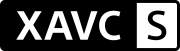
Unterstützt das Einlesen von WebM und Ogg
Unterstützt das Einlesen von WebM und Ogg
Das offene Containerformat WebM und Ogg(Video im Theora-Format, Audio im Vorbis-Format) kann eingelesen werden. WebM bietet eine hohe Qualität Komprimierung und niedriger Prozessorauslastung bei der Wiedergabe. Daher wird es verwendet von Android(Web) und Browser für die Videodarstellung.
Unterstützt das Einlesen von animierten GIFs
Unterstützt das Einlesen von animierten GIFs
Die animierte GIF-Datei kann jetzt direkt als ein Videoclip im Projekt eingelesen werden.
Polierte Funktion und Schnittstelle
Polierte Funktion und Schnittstelle
Ermöglicht die minimale Arbeitszeit für schneiden,
und Untertitel bearbeiten
Ermöglicht die minimale Arbeitszeit für schneiden,
und Untertitel bearbeiten
Der Arbeitsablauf des TMPGEnc Authoring Works 6 ist in einfache Schritte [Video/Bilddatei einlesen]-[Schneiden]-[Untertitel einstellen]-[Ton beareiten] unterteilt, und somit für Anfänger geeignet. Keine komplizierte Einstellungen notwendig. Die Bearbeitung kann nur mit wenigen Schritten abschließen.
Wechsel des Projektformats ist jederzeit möglich
Wechsel des Projektformats ist jederzeit möglich
Das Projektformat in TMPGEnc Authoring Works 6 kann jederzeit während der Bearbeitung gewechselt werden. Wenn Sie das Projekt im falschen Zielformat geatartet haben, können Sie es korrigieren, ohne die Bearbeitungen zu verlieren. *
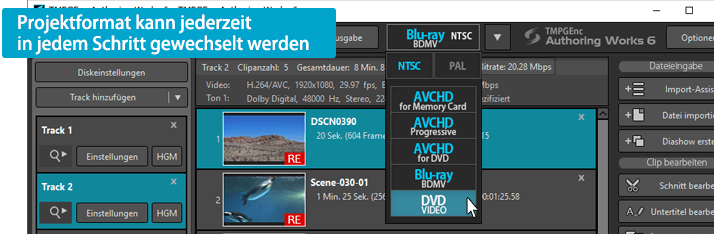
* Einige Einstellungen könnte abhängig von der Beschränkungen des Projektformats, an einem neuen Format angepasst werden.
Verbesserte Handhabung von Rückgängig/Wiederherstellen
Verbesserte Handhabung von Rückgängig/Wiederherstellen
In der älteren Version wurde die letzte Änderung nur in einem begrenzten Bereich gespeichert, und könnte nach dem Fensterübergang initialisert werden. Das war ein Stressfaktor. In dieser Version können Sie ohne mühe bearbeiten, da die durchgeführte Aktionen auch nach fast allen Fensterübergänge gesichert wird.
Clip bequem importieren
Clip bequem importieren
Die Analyse-Funktion für Titel und Multiströme
Die Analyse-Funktion für Titel und Multiströme
Mit Hilfe des Blu-ray- und AVCHD-Analyser können Sie den Inhalt analysieren und Titel auswählen welche Sie importieren möchten. Der Analyser arbeitet auch für eine MPEG-2 TS- oder MXF-Datei, um untergeordnete Multistream-Video oder Audio zu untersuchen und auswählen. Die Bildauflösung des Videostreams in einer TS-Datei könnte auch wechselhaft sein. Der Analayser erkennt das wendepunkt und zeigt in der Liste an.
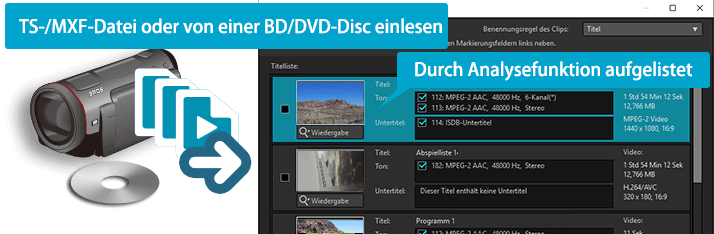
* Verschlüsselten und Kopie-geschützten Datei wie japanischen digitalen TV-Sendung kann nicht eingelesen werden.
* Nur ISDB-kompatible Untertitelstream kann eingelesen werden.
Quick-Eigenschaften
Quick-Eigenschaften
Unten im Bearbeiten-Schrittfenster befindet sich der neuen Quickeigenschaften-Bereich, damit Sie den Clip abspielen können, und Seitenverhältnis und Audio-Kanäle konfigurieren können, ohne das Clipbearbeitungsfenster zu öffnen.
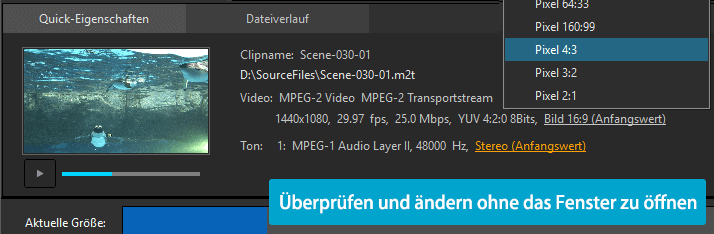
Clips zwischen den Anwendungen per Drag'n'drop austaschen
Clips zwischen den Anwendungen per Drag'n'drop austaschen
TMPGEnc Authoring Works 6 ist möglich geworden, einen Clip von einer Anwendung zur anderen zu übertragen. Es ist sehr praktisch, um damit die mehrere Projekte gleichzeitig zu bearbeiten.
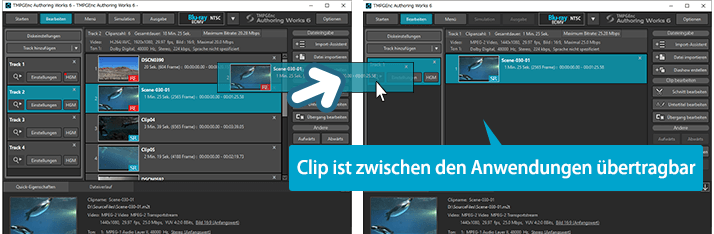
Ein Clip mit QR-Code kann erstellt werden
Ein Clip mit QR-Code kann erstellt werden
TMPGEnc Authoring Works 6 hat eine Funktion nur mit Eingabe des Textes automatisch einen Clip mit QR-Code generieren kann. Ein QR Code ist ein zweidimensionaler Würfelcode, kann verwendet werden, um die URLs, Kontaktinformationen, Inhaltsbeschreibung zu speichern. Der QR-Code kann auch als ein Untertitel oder Menümaterial hinzugefügt werden.
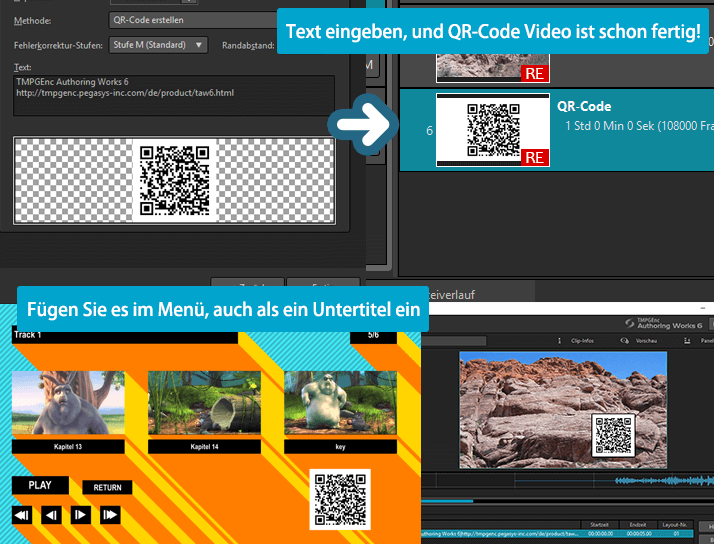
Mehr bequemer, genauer und schneller.
Die neue Entwicklung des Schnittbearbeitungsfenster.
Mehr bequemer, genauer und schneller.
Die neue Entwicklung des Schnittbearbeitungsfenster.
Die richtige Stelle anzeigen, und den richtigen Bereich ausschneiden« Es ist notwendig, um eine sehr einfache Bearbeitung - wie Videos schneiden zu durchführen. Das Schnittbearbeitungsfenster, der Hauptteil des TMPGEnc Authoring Works 6s ermöglicht Ihnen, das genaue Ergebnis durch unsere Technologie und Erfahrungen. Bitte erfahren Sie weiterentwickeltes Schnittbearbeitungsfenster, für das UHD-Zeitalter, von Grund auf neu gebaut ist.
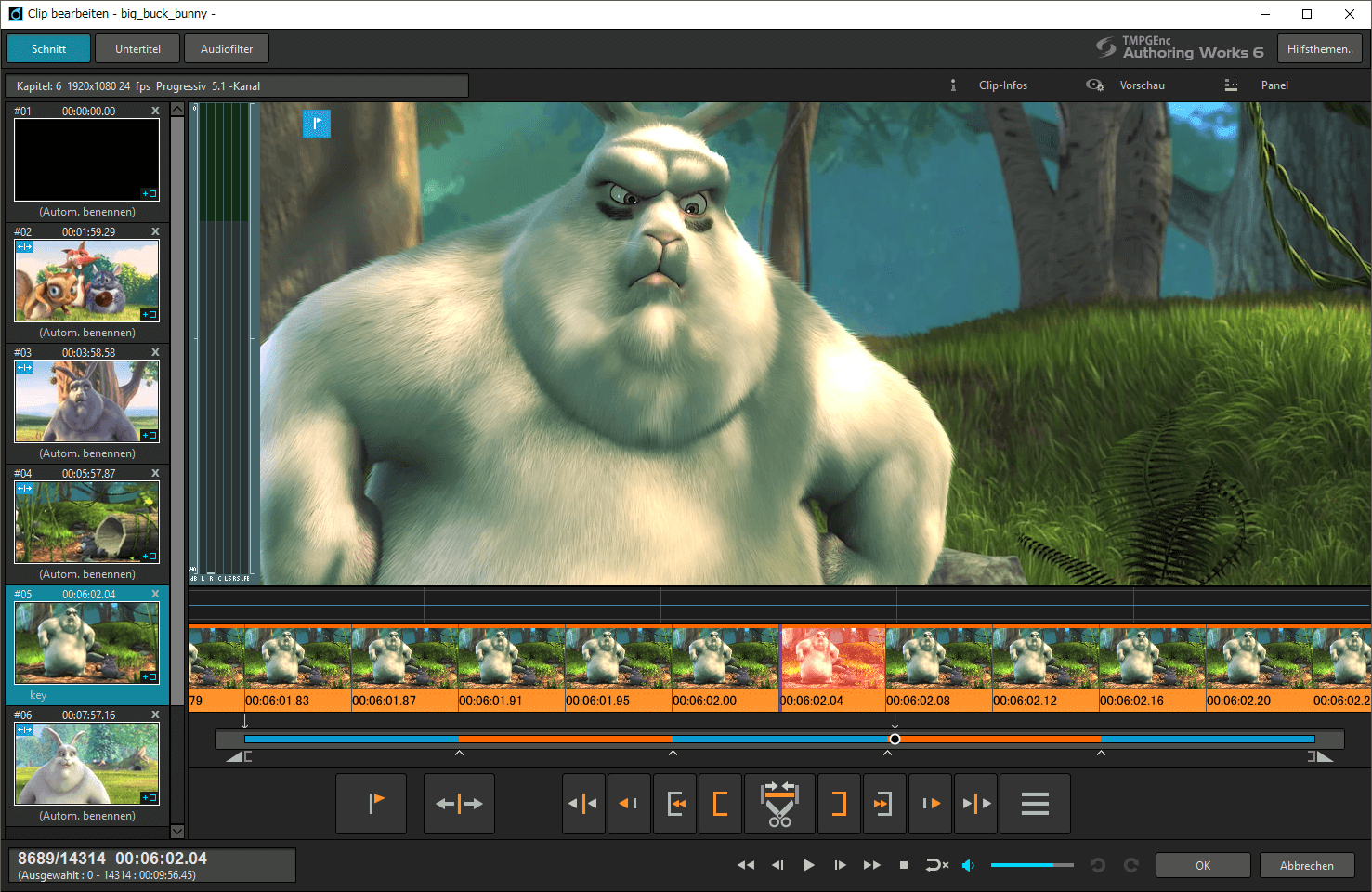
source movie: © copyright 2008, Blender Foundation | www.bigbuckbunny.org
Gar nicht hinterlassen. „Bearbeitung in einen Frame“
Gar nicht hinterlassen. „Bearbeitung in einen Frame“
Ein Frame (Einzelbild) ist die kleinste Einheit eines Videos. Viele Bearbeitungssoftware schneidet die Videos in GOP-Einheit (Bildgruppe), und konnte nicht richtig an der Szenenwechsel-Stelle geschnitten werden. TMPGEnc Authoring Works 6 unterstützt Frame-für-Frame-Bearbeitung, und kann bestimmten Frame-Bereiches entweder löschen oder extrahieren. Diese Funktion bietet auch eine Möglichkeit die Wiederkodierung bei Smart-Rendering zu minimalisieren.

Funktionen für die schnelle Bearbeitung
Funktionen für die schnelle Bearbeitung
Fast-Scrolling und Szenenwechselerkennung
“Smart Scene Search”
Fast-Scrolling und Szenenwechselerkennung
“Smart Scene Search”
"Fast-Scrolling" ermöglicht es Ihnen, bequem innerhalb des aktuellen Clipinhaltes zu navigieren, wobei die veränderbare Geschwindigkeit mit der rechten Maustaste reguliert wird. Die Szenenwechselerkennung tritt auf, wenn Sie auf der Thumbnailanzeige im [Schnitt]-Fenster mit der Mausrad angeklickt haben. Die nähere Szenenänderung wird automatisch erkannt.
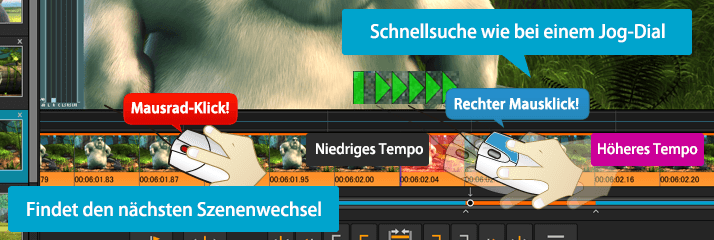
Quickcut - Bereich bestimmen und sofort wegschneiden
Quickcut - Bereich bestimmen und sofort wegschneiden
[Startframe setzen]-[Endframe setzen] und [Schneiden], das waren die herkömmlichen Schritte für die Schnittbearbeitung in TMPGEnc Authoring Works-Serie. Aber ist die Funktion [Schneiden] überhaupt nötig oder könnte man den Vorgang nicht auch mit nur zwei Schritten durchführen? Ja, mit der neuesten Authoring Works-Version ist es jetzt möglich, den gleichen Vorgang mit nur zwei Schritten zu ermöglichen. Hierbei wird wie üblich das Startframe bestimmt, das Endframe und Schneiden aber nicht mehr wie zuvor in zwei Schritten ausgeführt, sondern jetzt mit Halten der STRG-Taste und Klick auf Endframe, auch "Quickcut" genannt, in einem Schritt durchgeführt.
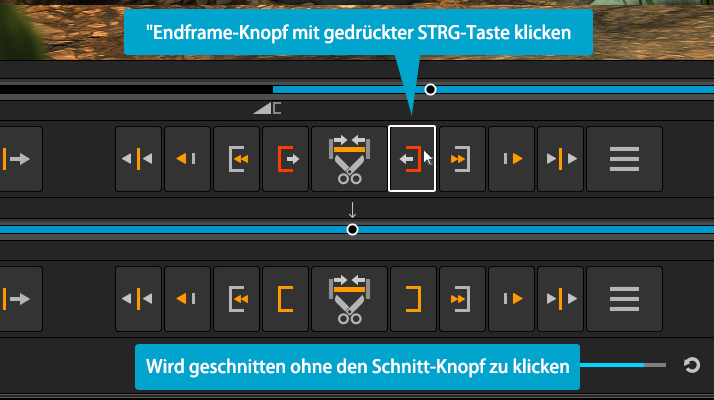
source movie: © copyright 2008, Blender Foundation | www.bigbuckbunny.org
Freie Vorschau-Bedienung auf 8K Leben
Freie Vorschau-Bedienung auf 8K Leben
Die Position des Vorschaubereiches von TMPGEnc Authoring Works 6 kann man mit den Mauszeiger frei bewegt werden. Es ist auch möglich, die Größe des Abspielbildes nur mit Maussteuerung zu ändern, auch während der Wiedergabe.
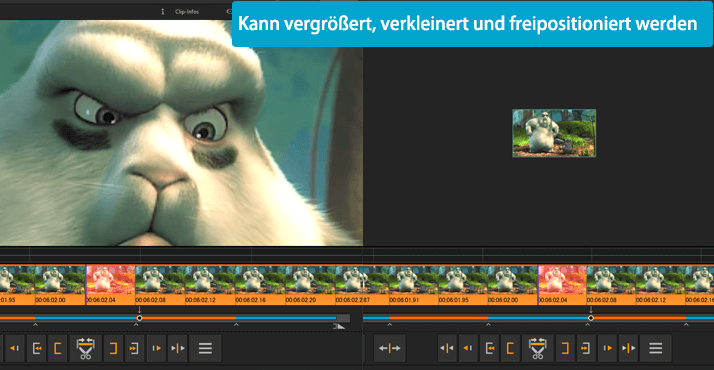
source movie: © copyright 2008, Blender Foundation | www.bigbuckbunny.org
Unterstütz von Hardware-Unterstützung
durch "CUDA™" und "Intel® Media SDK(QSV)"
Unterstütz von Hardware-Unterstützung
durch "CUDA™" und "Intel® Media SDK(QSV)"
Die Dekodierung kann durch CUDA™ die GPU-Architektur von NVIDIA, und Intel® Media SDK (Quick Sync Video) von Intel durchgeführt werden. CUDA™-Technologie nutzt die enorme parallele Rechenleistung der zahlreichen Recheneinheiten des Grafikprozessors(GPU), es wird eine grosse Zunahme in einer PC-Umgebung Prozessgeschwindigkeit zu erhöhen. Die Technologie Intel® Media SDK, die von Intels zweite Core-Generation Intel® Core™ Prozessor basierten Intel® Quick Sync Video, beschleunigt die Dekodierung und Enkodierung stark. In einer fähigen Hardware-Umgebung, ist auch die Dekodierung von H.265/HEVC möglich.
* Die Verbesserung der Geschwindigkeit ist nicht unter allen Umgebungen garantiert.
* Hardware-Encoder könnte nicht verwendet werden, wenn SR-Clip und FR-Clip neben einander in einem Track vorhanden sind.
* Hardware-Encoder wird nicht verwendet, wenn alle Clips im Track als SR beurteilt wäre.
* Über die unterstützende Umgebung, siehe folgender Abschnitt.
Unterstützt die Hardware-Dekodierung für H.264/AVC durch "AMD Media SDK"
Unterstützt die Hardware-Dekodierung für H.264/AVC durch "AMD Media SDK"
TMPGEnc Authoring Works 6 unterstützt die Hardware-Dekodierung für H.264/AVC durch die Technologie AMD Media SDK von AMD. In einer Hardware-Umgebung mit fähigen AMD Radeon™ Grafikkarten, ist es möglich eine Verarbeitung von H.264/AVC-Datei mit bequemer und angenehmer Wiedergabeumgebung durchzuführen.
* Die Verbesserung der Geschwindigkeit ist nicht unter allen Umgebungen garantiert.
* Über die unterstützende Umgebung, siehe folgender Abschnitt.
Verbesserte Untertitelbearbeitung
Verbesserte Untertitelbearbeitung
Die Bearbeitung des Untertitels nimmt sehr viel Zeit in Anspruch, denn die Position muss erst gesucht werden, um die Dauer und die Anordnung muss sich ja auch gekümmert werden usw. Die neue Schnittstelle der Untertitelbearbeitung von TMPGEnc Authoring Works 6 ermöglicht die Bearbeitung von Untertiteln schneller und bequemer als je zuvor zu bearbeiten.
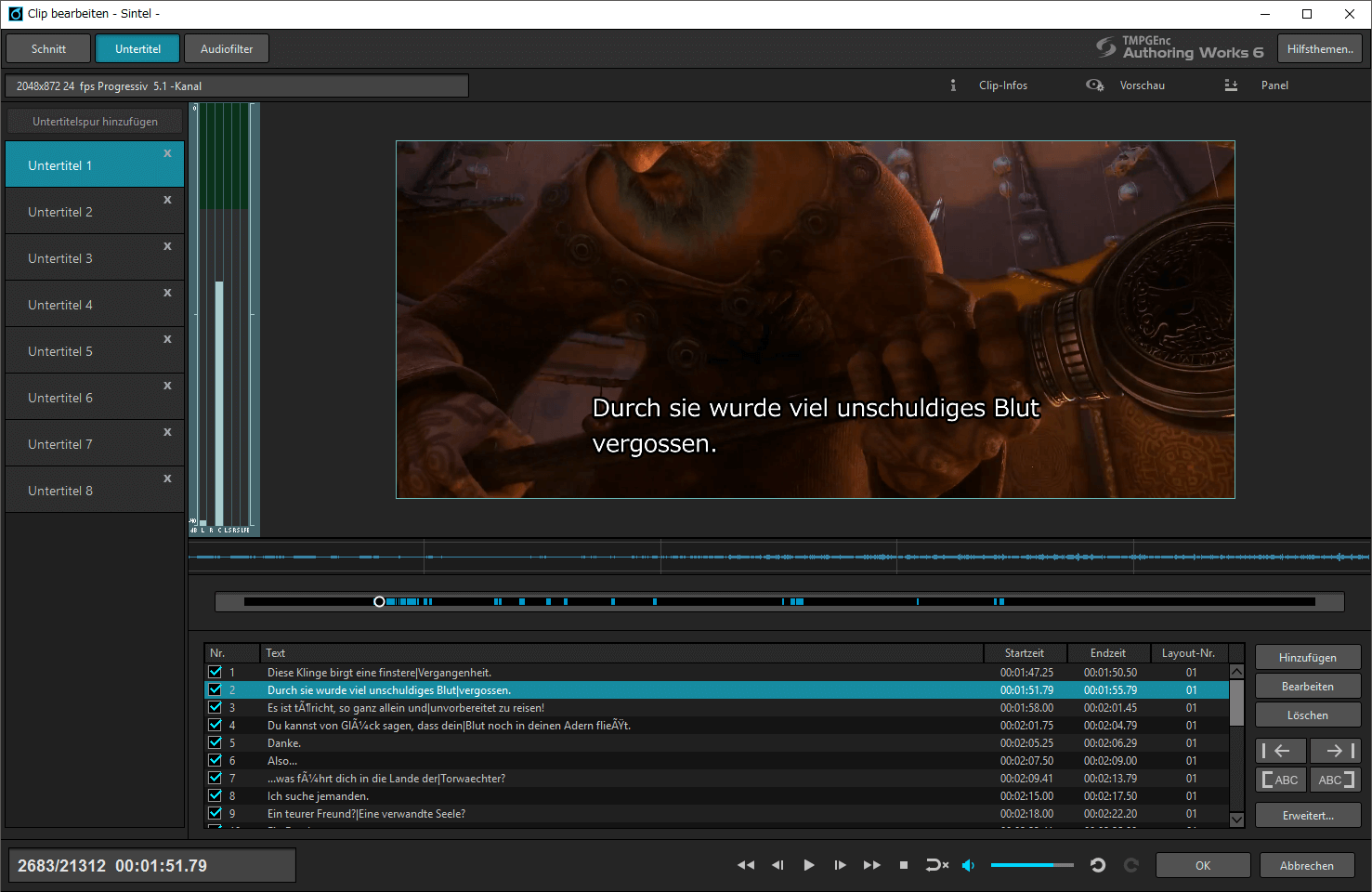
source movie: © copyright Blender Foundation | www.sintel.org
Unterstützt die Ein-/Ausgabe der mehrere Ton- und Untertitelspuren
Unterstützt die Ein-/Ausgabe der mehrere Ton- und Untertitelspuren
TMPGEnc Authoring Works 6 ermöglicht es Ihnen, bis zu 8 Untertitelspuren oder Closed-Captions aus einer Datei, DVD oder Blu-ray-Disc einzulesen. Die importierte Untertitel-Daten können direkt oder mit zusätzlich hinzugefügten Unteritel als eine DVD oder Blu-ray ausgegeben werden.
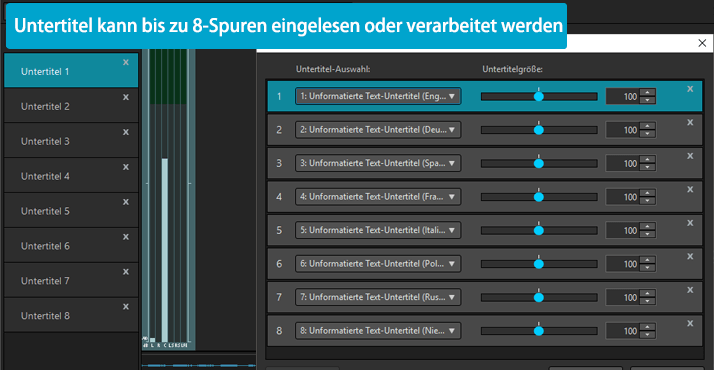
Frei positionierbares Untertitel
Frei positionierbares Untertitel
Der Untertitelposition konnte bisher nur mit Layout-Eigenschaften reguliert werden. Jetzt ist es möglich geworden, der einzelnen Untertitel mit dem Maus zu ziehen und frei zu positionieren.

source movie: © copyright Blender Foundation | www.sintel.org
Zusammenarbeiten von Untertitel
Zusammenarbeiten von Untertitel
Bei Bedarf können Sie mehrere Untertitel aus der Liste wählen, und das Layout ändern oder entfernen. Daher wird die Effizienz der Bearbeitung stark verbessert.
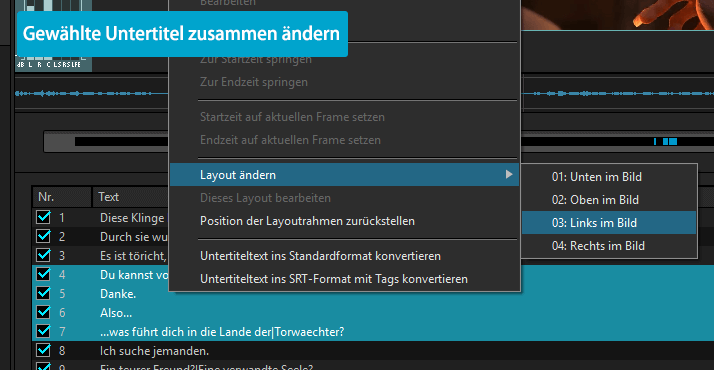
Hinzufügen von Bild-Untertitel ist möglich
Hinzufügen von Bild-Untertitel ist möglich
Bei einem Blu-ray-Projekt kann ein Untertitel mit einem Bild hinzugefügt werden. Zusammen mit anderen Layout können Sie das Bild und Untertiteltext nebeneinander anzeigen lassen. So fügen Sie eine Grafik an der gewünschten Stelle ein, oder nutzen Sie die Funktion für ein Wasserzeichen einzublenden.

Tageingabe für Furigana und Schriftschnitt
Tageingabe für Furigana und Schriftschnitt
In TMPGEnc Authoring Works 6 ist möglich geworden, zu dem Untertitel eine Lesenshilfe einzufügen. Es ist haupsächlich für das japanische Zeichensystem, schreibt Lautschrift oder Alphabet über die schwierige Zeichen, jedoch Sie können ihn auch für lateinischen Text als Lesehilfe oder Dekoration verwenden. Um Furigana einzustetzen, brauchen Sie nur ganz einfache Tags. Für ein Beispiel: "Ein Flug von [ROM;Rome] nach [MUC;München]". Außerdem, Sie können mit einem Tag die Schriftart und Schriftgröße ändern. Für Textdekoration kann auch die SRT-Tags benutzt werden.
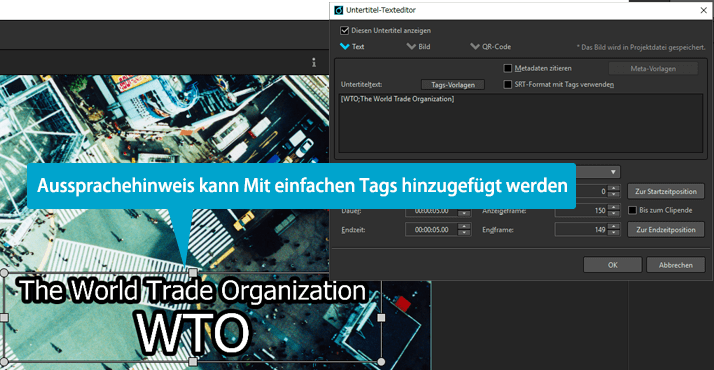
Ablauf des Videos bestimmen
Track-Einstellungen und Inhalt-Einstellungen
Ablauf des Videos bestimmen
Track-Einstellungen und Inhalt-Einstellungen
TMPGEnc Authoring Works 6 verwendet eine Bearbeitungsschnittstelle, die den Ablauf der bearbeiteten Clips und Tracks in einer visuell verständlich darstellen zu können, und damit ermöglicht eine schnelle Zusammenarbeit mit der Menübearbeitung. Der Benutzer hat auch die Möglichkeit, eine detailliertere Track- und Inhalt-Einstellungen festzulegen.
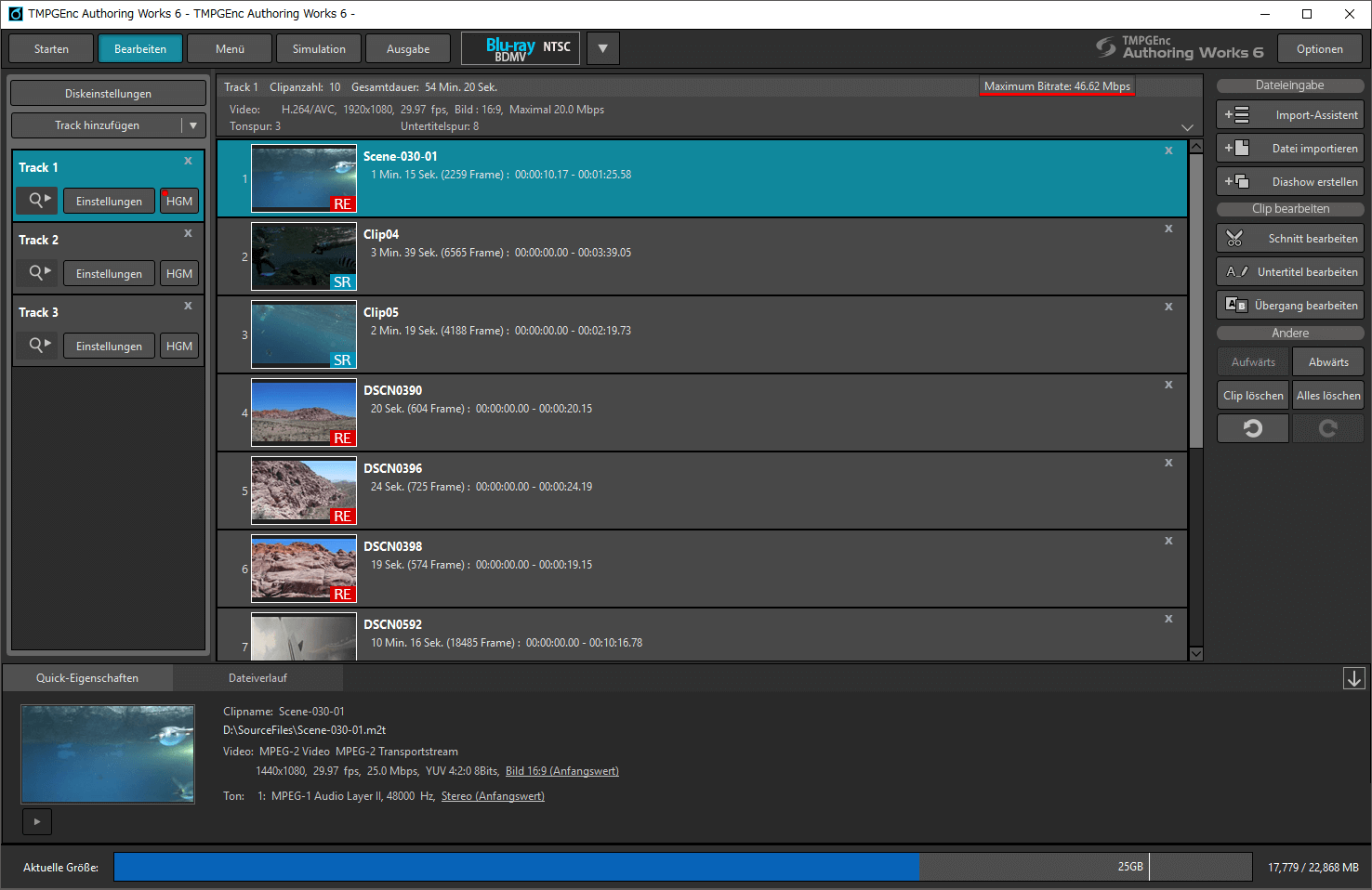
Timeline-basierte Track-HGM-Bearbeitungsfunktion
Timeline-basierte Track-HGM-Bearbeitungsfunktion
Mithilfe des neuen Track-HGM-Editors ist in TMPGEnc Authoring Works 6 möglich geworden, eine oder mehrere Audiodateien als Hintergrundmusik in dem Track einzulegen. Das Bearbeitungsfenster ist im Timeline-Modus angezeigt, und Sie können damit Ihre Audioclips im Verhältnis zum Videospur auf beliebigen Spuren positionieren und bearbeiten. Zusammen mit der Tonaufnahmefunktion können Sie Ihre Projekte mit hoher Originalität durchführen.
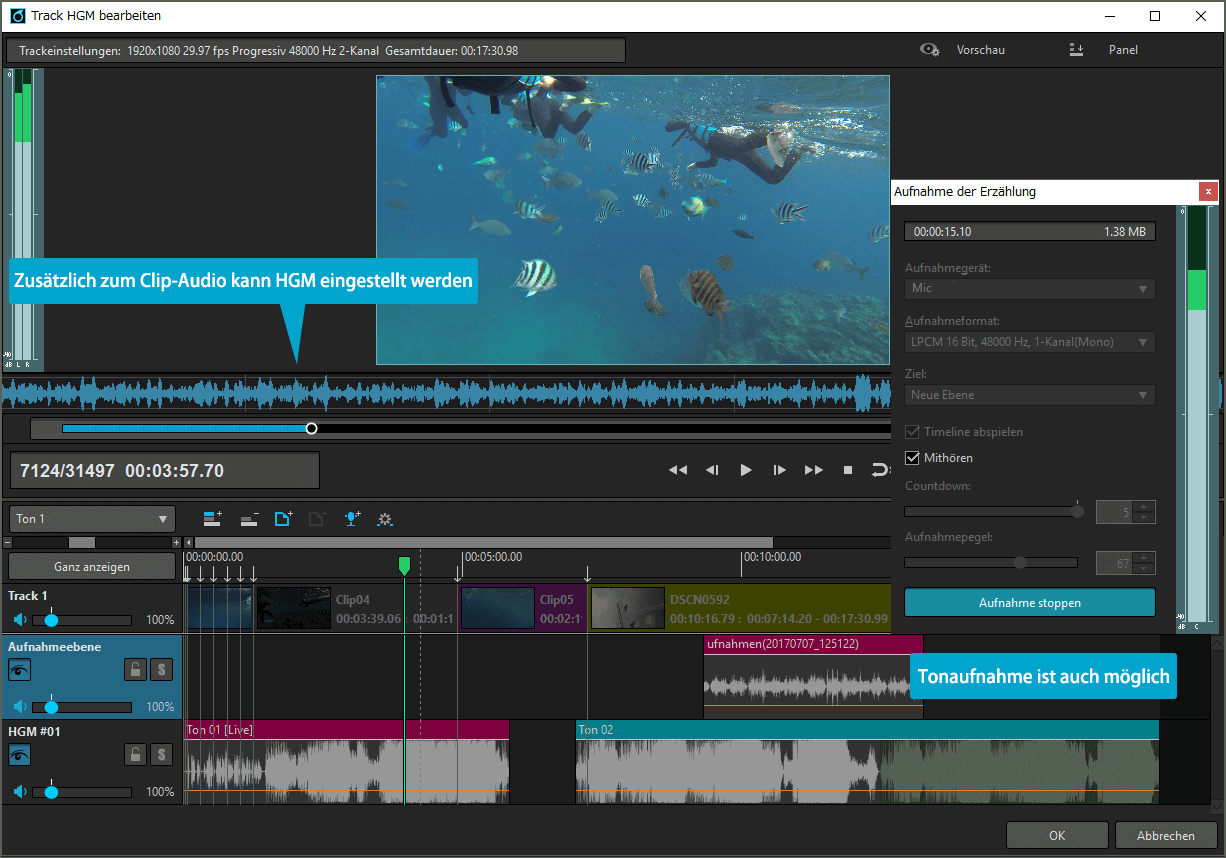
Unterstützt das Einfügen von Firstplay-Track
Unterstützt das Einfügen von Firstplay-Track
Der Player spielt das Video im Firstplay-Track direkt nach dem Einlegen einer DVD- oder Blu-ray-Disk ab, bevor das Menü angezeigt wird. Zum Beispiel eine Vorstellung oder Konzeption kann als ein Erstwiedergabe-Video verwendet werden.
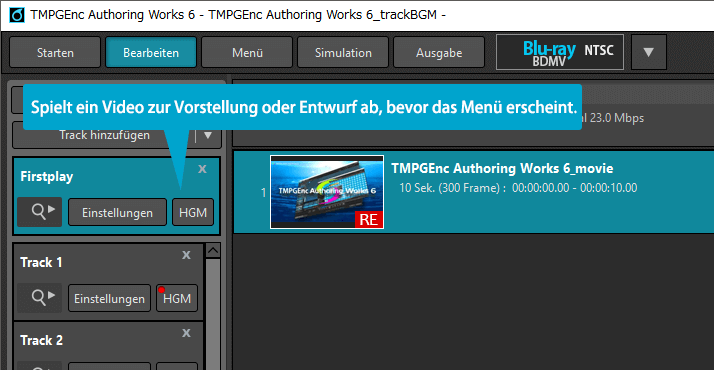
Ermöglicht detaillierte Ausgabe-Einstellungen
Ermöglicht detaillierte Ausgabe-Einstellungen
TMPGEnc Authoring Works 6 stellt normalerweise automatisch die Ausgabeeinstellungen für das Video und Audio ein, allerdings können Sie für jeden Track noch eine detaillierte Auswahl treffen.
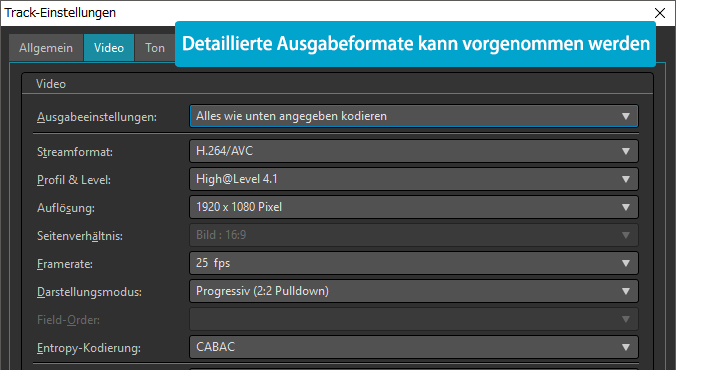
Kopieren/Einfügen des Tracks und die Track-Einstellungen ist möglich
Kopieren/Einfügen des Tracks und die Track-Einstellungen ist möglich
Bisher mussten die Track-Einstellungen für jeden Track einzeln eingestellt werden, auch wenn die Tracks gleich eingestellt werden. Jetzt kann die Track-Einstellungen in die Zwischenablage kopiert werden und angewendet werden. Es ist auch möglich geworden, ein Track mit Inhalt zu kopieren und einzufügen.
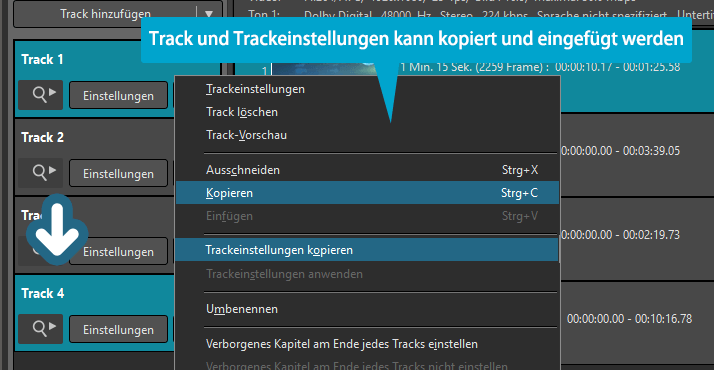
Unterstütz von Kinderschutz-System
Unterstütz von Kinderschutz-System
Bei der Erstellung einer DVD oder Blu-ray Disc ist ein Kinderschutz eingeschaltet werden. Damit können Sie die Wiedergabe von Disc mit Altersbeschränkung einschränken. Es gibt eine Funktion im Blu-ray-Modus, den Hinweis durch selbsterstelltes Bild ersetzen zu können.
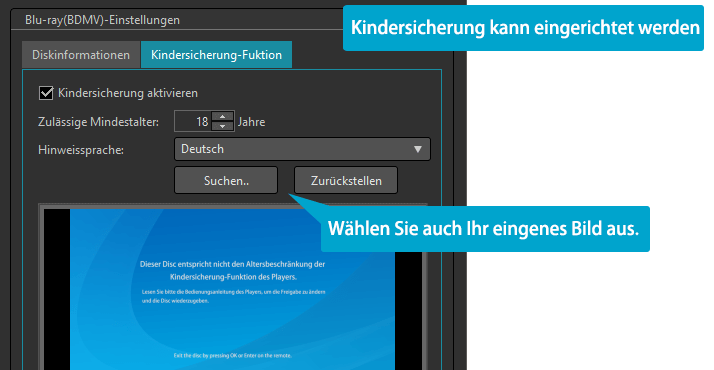
* Der Kinderschutz (auch als Kindersicherung oder Jugendschutz) muss auch durch die Abspielgeräts unterstützt, bzw. aktiviert werden.
Weiteroptimierte Ausgabefunktionen
Weiteroptimierte Ausgabefunktionen
Die Ausgabefunktionen von TMPGEnc Authoring Works 6 sind durch die Unterstützung von 64-Bit-Architektur völlig renoviert worden, und eine effiziente Ausgabeprozess-Optimierung wurde vorgenommen. Auf Ausgabeschrittfenster benötigen Sie nur ein Verzeichnis als Ziel angeben und auf den Start-Knopf anklicken.
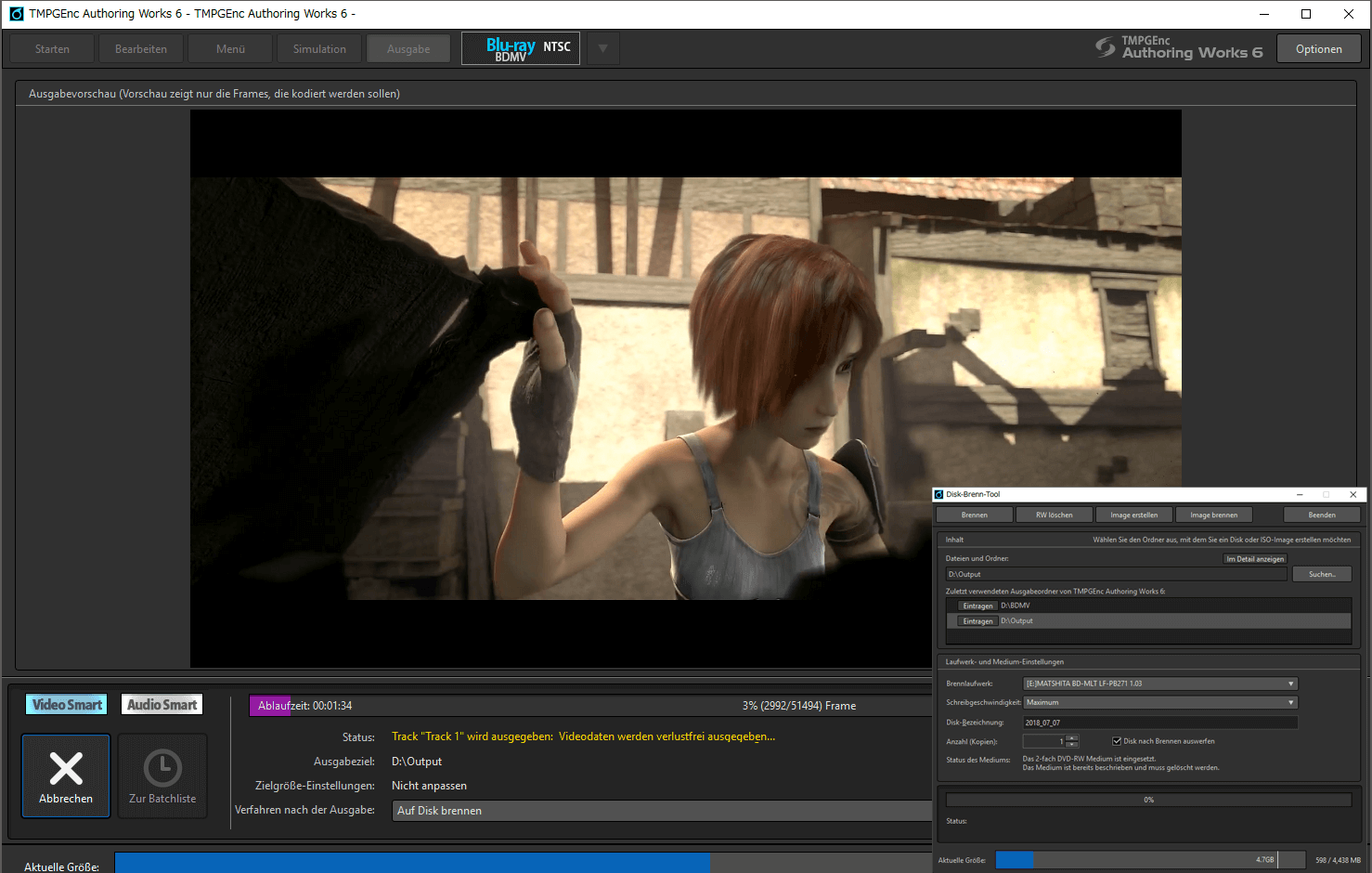
source movie: © copyright Blender Foundation | www.sintel.org
Das Smart-Symbol ist implementiert
Das Smart-Symbol ist implementiert
Das Smart-Symbol leuchtet, wenn der Ausgabevorgang im Smart-Rendering bearbeitet ist, und schaltet sich aus, wenn im Vollrenderung bearbeitet ist. Damit ist der Ausgabestand besser erkennbar geworden.
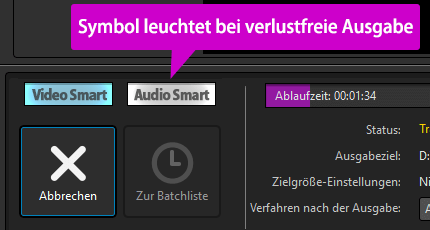
Ausgabe-Analyser zur Verfügung
Ausgabe-Analyser zur Verfügung
Mit dem Ausgabe-Analyser wird die Ausgabegröße detailiert erklärt, durch Untersuchung von Projektinhalt. Die Aufteilung der geschätzten Größe wird in einem Verzeichnisbaum für jeden Track angezeigt. Außerdem wenn die Untertitelstream ein Fehler oder Problem* beinhaltet, wird benachrichtigt.
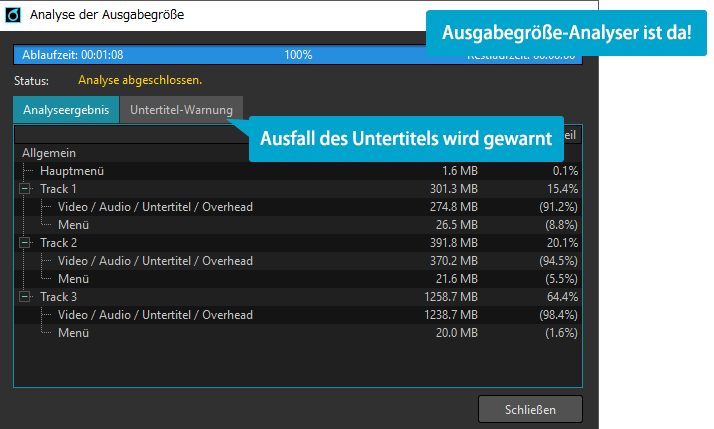
* Ein Untertitel, der zu hohe Datenrate benötigt, könnte ausfallen.
Stellen Sie die gewünschte Kopienanzahl ein
Stellen Sie die gewünschte Kopienanzahl ein
Sie können nun denselben Inhalt auf mehrere Discs brennen lassen. Nachdem Ausgabevorgang startet der Brennvorgang der ersten Disc automatisch, sobald die Disc auswirft wird, taschen Sie die Disc und dann startet der zweite Durchgang. So können Sie eine beliebigen Anzahl von Kopien brennen.
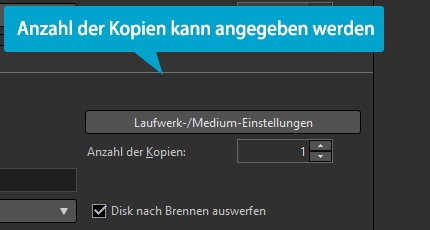
Sonstige Funktionen
Sonstige Funktionen
Zusätzlich beinhaltet TMPGEnc Authoring Works 6 noch folgende Funktionen und weiteres. Um die Features von dem Programm besser kennenzulernen, bieten wir Ihnen eine kostenlose, voll funktionsfähige Testversion.
Unterstütz der TMPGEnc Smart Tap Controller
Unterstütz der TMPGEnc Smart Tap Controller
"TMPGEnc Smart Tap Controller", die als Hilfswerkzeug zur Schnittbearbeitung auf TMPGEnc Authoring Works 6, bequem über iPhone oder iPad steuern zu können, wird unterstützt. Tastatur-, Maus und Touch-Steuerung, wir bieten viele Kombinationsmöglichkeiten für den Benutzer, damit Sie es nach Ihren freien Ideen gemütlich bearbeiten zu können.
Das Projekt-Archiv
Das Projekt-Archiv
Die Projekt-Archiv-Funktion speichert die Projektdatei und alle Referenzdateien in einem Paket. Damit können Sie die Bearbeitung auch in anderen Umgebung leicht fortsetzen.
Batch-Ausgabe zur Verfügung
Batch-Ausgabe zur Verfügung
Mit dem „Batch-Authoring-Tool“ können Sie eine Liste von Projekten nacheinander bearbeiten lassen. Während der Batchvorgang brauchen Sie nicht vor dem Computer zu sitzen. Nach dem Batchvorgang können Sie Ihren Computer automatisch herunterfahren, Ruhezustand oder Standby bringen. Diese Funktion hilft Ihnen besonders bei einem Projekt mit hochauflösenden Videos, die für die Bearbeitung Ihren PC stark belasten, weil Sie den Vorgang während einem Spaziergang oder Schlafen durchführen zu können.
Dynamische 3D-Übergang
Dynamische 3D-Übergang
Bietet die Möglichkeit zwischen den Clips animierte Übergangseffekte einzubauen. Mehr als 170 verschiedene Effekte sind vorhanden und Sie bekommen auch die Möglichkeit eine Auswahl von Dynamische 3D-Übergangseffekte zu treffen, damit Sie effizienter und effektiver Übergang erfolgen können.
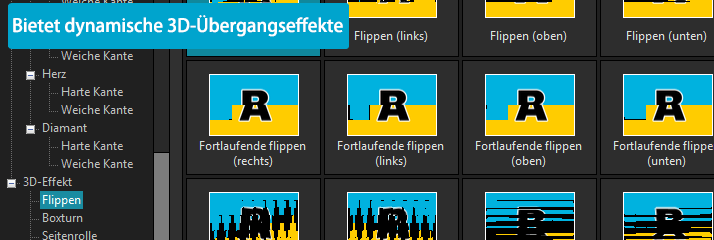
Diashow erstellen
Diashow erstellen
Sie haben die Möglichkeiten Ihre Fotos einzeln oder alle in einem Ordner importieren und als Diashow-Film anzuzeigen. In TMPGEnc Authoring Works 6 können Sie mehrere Tonspuren in dem Diashowfilm einsetzen.
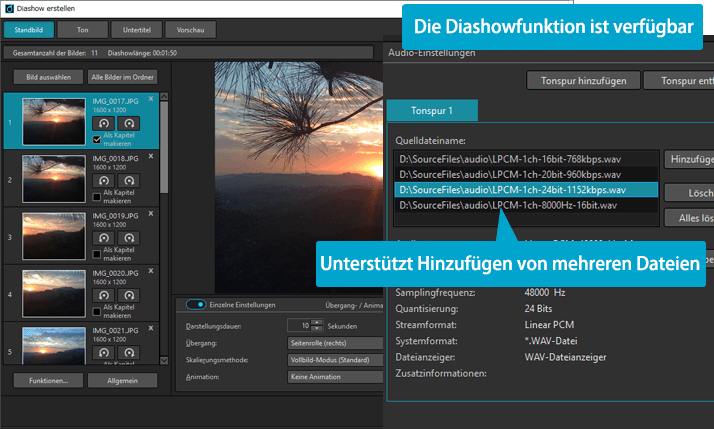
Zusatzplugin
"TMPGEnc Movie Plug-in Commercial Candidates Detector" (kostenpflichtig)
Zusatzplugin "TMPGEnc Movie Plug-in Commercial Candidates Detector" (kostenpflichtig)
Unterstützt das Plugin "TMPGEnc Movie Plug-in Commercial Candidates Detector", dass das analysiert den ganzen Film, und erkennt wo die Werbung ausgeblendet wird.
* Wer die "TMPGEnc Movie Plug-in Commercial Candidates Detector"-Seriennummer besitzt, braucht nicht neu zu kaufen.
Wichtiger Hinweis bei der Upgrade von TMPGEnc Authoring Works 5
Das TMPGEnc Authoring Works 6 kann nur mit einem 64-Bit-Betriebssystem ausgeführt werden. Außerdem unterstützt das TMPGEnc Authoring Works 6 folgende Funktion nicht, die von TMPGEnc Authoring Works 5.
- ■ DV / HDV Capture-Funktion
- ■ Die Ausgangsfunktion des CUDA Encoder
- ■ Audiofilter - Zeitsignal-Unterdrücken
- ■ Korrespondenz von TMPGEnc Movie Plug-in SpursEngine
| Computer | IBM PC/AT Kompatibel (Falls Sie einen Laptopcomputer verwenden, denken Sie an Überhitzung) ※ Alle Aktivitäten in der Emulator Umgebung wie Boot Camp-Umgebung, virtuelle Desktop-Umgebung, virtuelles Betriebssystem, virtueller PC usw. werden nicht unterstützt. |
| Betriebssystem | - Windows 11 - Windows 10 - Windows 8.1 Update - Windows 7 SP1 Nur für 64-Bit Betriebssystem |
| Prozessor | SSSE-3-Befehlssatz kompatibeln Prozessor Intel Core 2 / Core i-Serie, AMD FX oder höher |
| Arbeitsspeicher | 2GB RAM oder mehr (gesamte virtuelle Speicher 2 GB oder mehr)* |
| Arbeitsspeicher | Circa 2GB für das Programm + Arbeitsplatz (Mindestens 10GB) (Bei Blu-ray-Bearbeitung, 50 GB oder mehr sind empfohlen) |
| Dateisystem | NTFS Format ** |
| Auflösung | 1024x768 Pixel oder höher
* Wenn Sie die Bildschrimskalierung auf mehr als 100 Prozent erhöhen, benötigen Sie eine höhere Bildschirmauflösung. |
| Andere | Internetverbindung notwendig für Lizenz-Aktivierung und Programm-Update Das .NET Framework 4.5 oder höher installiert ist |
* Das Programm kann nicht gestartet werden, wenn das System weniger als 1GB RAM hat. Wenn das System weniger als 2GB RAM hat, erscheint eine Warnungsanzeige.
** Wenn Sie FAT32 formatierten Festplatte verwenden, können Sie nur Dateien bearbeiten, die kleiner als 4 GB sind. Konvertieren Sie die Festplatte vom FAT32-Dateisystem in das NTFS System.
| Intel Media SDK Hardware | In folgenden Umgebungen können Sie Intel Media SDK Hardware als MPEG-2 Decoder und H.264/AVC-Decoder/Encoder verwenden. Ein Computer mit Intel Onboad Graphics + SandyBridge-Prozessor (oder neuer) |
| Kodieren im Streamformat : MPEG-2 Sie benötigen ein Computer mit Ivy Bridge (oder neuer) Prozessorn und einen fähigen Treiber. | |
| Dekodieren vom Streamformat : H.265/HEVC benötigen Sie ein Computer mit Haswell (oder neuer) Prozessorn und einen fähigen Treiber. | |
| NVIDIA CUDA | In folgenden Umgebungen können Sie NVIDIA CUDA für die beschleunigung der Filterbearbeitung und als MPEG-1/2 und H.264/AVC-Decoder verwenden. Eine GeForce-Grafikkarte mit Fermi-Kern (GeForce 400-Serie oder neuer) und fähigen Treiber wird benötigt. |
| Dekodieren vom Streamformat:H.265/HEVC benötigen Sie ein Computer mit einer Grafikkarte mindestens GeForce GTX 950-Serie (GM206-Grafikprozessor) und fähigen Treiber benötigt. |
|
| Treiber-Version: Version ab 353.90 | |
| NVIDIA NVENC | In folgenden Umgebungen können Sie NVIDIA NVENC als H.264/AVC-Encoder für die Erzeugung der Proxybearbeitungsdatei verwenden.
Eine GeForce-Grafikkarte mit Kepler-Kern (GeForce 600-Serie oder neuer) und fähigen Treiber wird benötigt. * Bei GTX6xx-/7xx-Grafikkarte mit Fermi-Kern kann nicht verwendet werden. |
| Treiber-Version: Version ab 353.90 | |
| AMD Media SDK | In folgenden Umgebungen können Sie AMD Media SDK als H.264/AVC-Encoder für die Erzeugung der Proxybearbeitungsdatei verwenden. Unterstützte Grafikkarten: Radeon HD7700, HD7800, HD7900, HD8700, HD8800, HD8900 Serie Radeon R7 260, R7 360, R9 270, R9 280, R9 290, R9 360, R9 370, R9 380, R9 390 Serie Radeon R9 Fury Serie |
| Unterstützte Treiber: AMD Catalyst Driver Version 15.7.1 und neuer oder Radeon Software Crimson Edition 15.11 und neuer |
- Produktspezifizierungen können ohne Ankündigung geändert werden.
- TMPGEnc und PGMX Symbol sind geschützte Marken von Pegasys Inc.
- Microsoft, Windows, DirectShow und DirectX sind geschützte Marken der Microsoft Corporation in den Vereinigten Staaten von Amerika und anderen Ländern.
- Windows Media ist eine geschützte Marke der Microsoft Corporation in den Vereinigten Staaten von Amerika und anderen Ländern.
- This software is based in part on the work of the Independent JPEG Group.
- QuickTime is a registered trademark of Apple Inc. for the United States of America and other countries.
- Dolby and the double-D symbol are trademarks of Dolby Laboratories.
- CRIWARE is a registered trademark of CRI Middleware for Japan and other countries.
- Uses the Transcoding Engine from Intercom KK (Intercom authorization #040085).
- DivX®, DivX Certified® and associated logos are trademarks of DivX, LLC and are used under license.
- MPEG Layer-3 audio coding technology licensed from Fraunhofer IIS and Thomson.
- MPEG-4 AVC video coding technology licensed by Fraunhofer IIS (Decoding)
- FLAC - Free Lossless Audio Codec: Copyright© 2000-2009 Josh Coalson Copyright© 2011-2014 Xiph.Org Foundation
- xbyak - Copyright© 2007 MITSUNARI Shigeo. All rights reserved.
- vorbis ogg - Copyright© 1994-2004 Xiph.org Foundation
- WebM - Copyright© 2010, Google Inc. All rights reserved.
- Mersenne Twister - Copyright© 1997 - 2002, Makoto Matsumoto and Takuji Nishimura, All rights reserved.
- zlib - Copyright© 1995-2013 Jean-loup Gailly and Mark Adler
- Theora - Copyright ® 2002-2009 Xiph.org Foundation
- ImDisk Virtual Disk Driver - Copyright© 2004-2015 Olof Lagerkvist. http://www.ltr-data.se/opencode.html#ImDisk
- This product is licensed under U.S. Patents 6,526,219 and 8,150,239.
- Covered by one or more claims of the patents listed at www.accessadvance.com
- libFLACHelper, dsfOggMux, dsfOggDemux2, libOOOggSeek, libOOOgg, dsfTheoraDecoder, dsfTheoraEncoder, libOOTheora, dsfVorbisDecoder, libOOVorbis, libDirectshowAbstructs, libilliCore - Copyright (C) 2008-2010 Cristian Adam/Copyright (C) 2003-2005 Zentaro Kavanagh
- QRcode class library for Java ver. 0.50beta10 (c)2003-2005 Y.Swetake
- „QR Code“ is a registered trademark of DENSO WAVE INCORPORATED.
- Alle anderen Marken, Produktnamen und Firmennamen sind Eigentum der jeweiligen Besitzer.
* Produktspezifizierungen können ohne Ankündigung geändert werden.